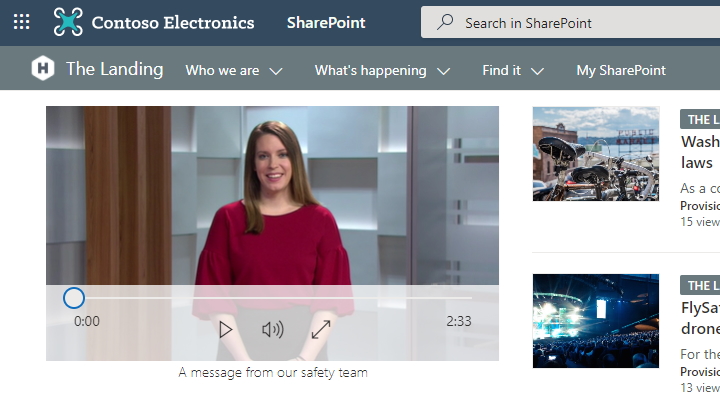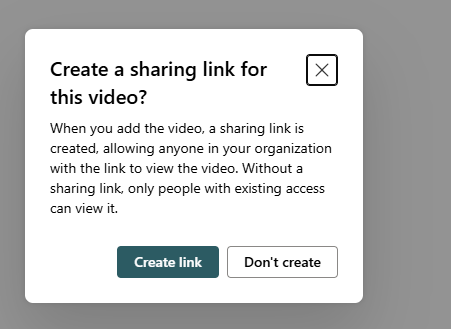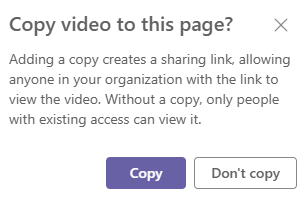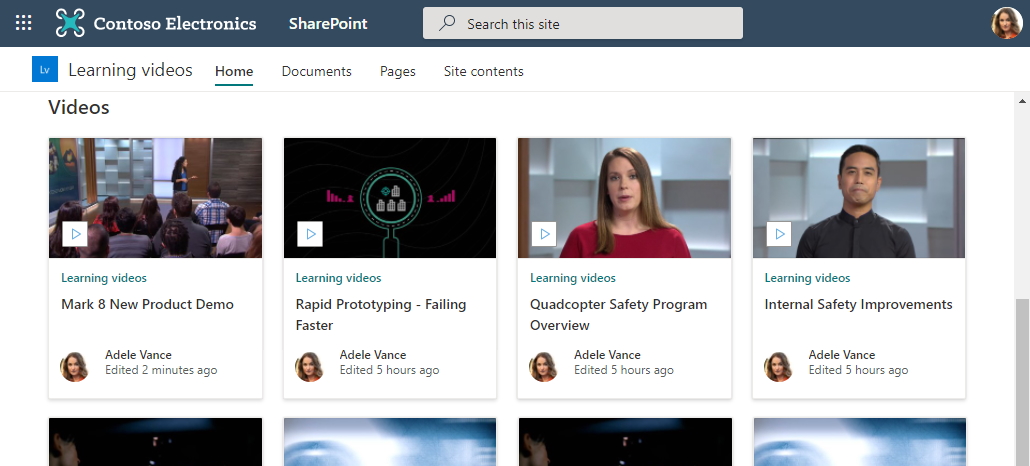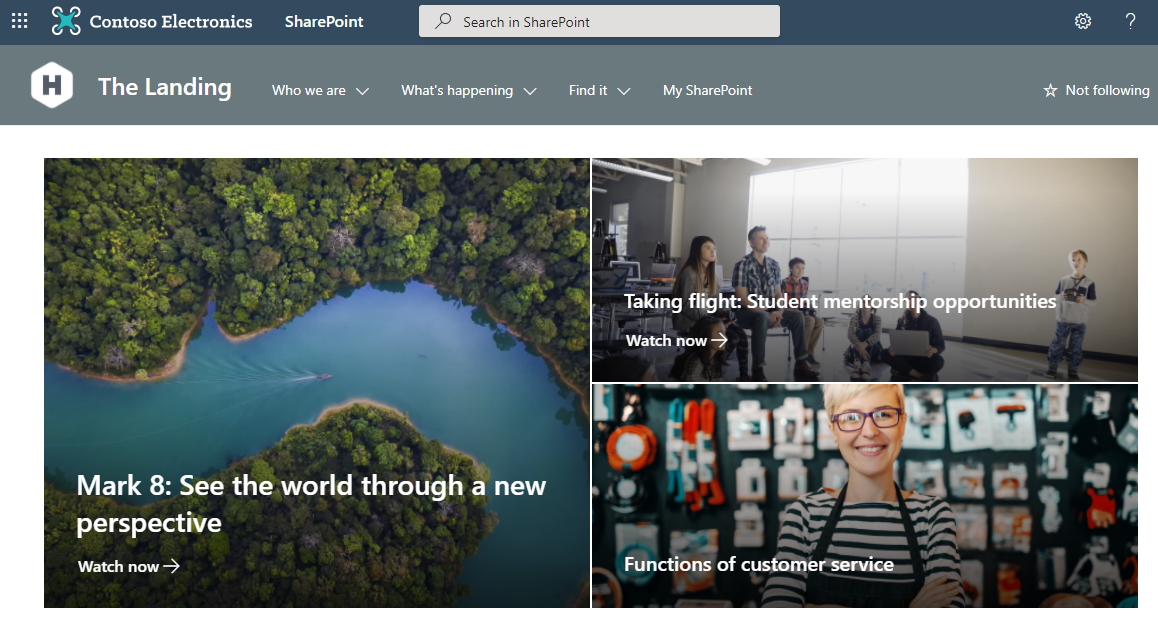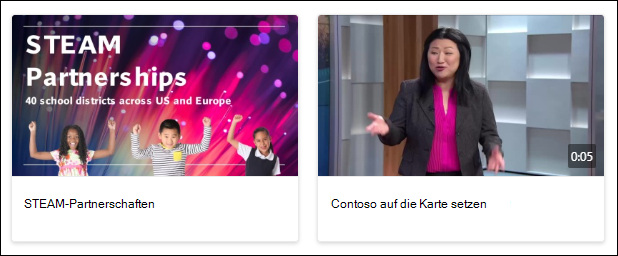Verwenden von Videos auf SharePoint-Seiten
Gilt für
Wenn Sie Videodateien auf SharePoint Online-Websites, OneDrive for Business, Microsoft Teams oder Viva Engage-Communitys hochladen, können Sie ganz einfach moderne Seiten mit Webparts auf SharePoint-Websites erstellen, um diese Videos für Ihre Zuschauer bereitzustellen.
Videodateien, die so gespeichert werden, wie Sie andere Dateien speichern würden, sind die Grundlage für die Clipchamp Videofunktionen in Microsoft 365.
Feature eines einzelnen Videos
Wenn Sie ein einzelnes Video auf einer Seite anzeigen und das eingebettete Video inline wiedergeben möchten, können Sie das Webpart Datei und Medien verwenden. Nachdem Sie ihrer Seite das Webpart Datei und Medien hinzugefügt haben, können Sie eine Videodatei von Ihrer Website, einer anderen Website oder aus einem Link auswählen. Besucher Ihrer Seite können das Video direkt auf der Seite wiedergeben.
🔗 Teilen von Links für Videos
Um sicherzustellen, dass Videos angezeigt werden können, wenn die Seite für Benutzer freigegeben wird, die keinen direkten Zugriff auf die Website haben, bietet SharePoint während der Videoeinrichtung Optionen für Freigabelinks.
Wenn Sie ein Video hinzufügen, werden möglicherweise eines oder beide der folgenden Dialogfelder angezeigt:
Erstellen Sie einen freigegebenen Link für dieses Video?
Link erstellen: Generiert einen sicheren Freigabelink, damit jeder in Ihrem organization das Video anzeigen kann.
Nicht erstellen: Es wird kein Freigabelink erstellt. nur Benutzer mit vorhandenen Berechtigungen können das Video anzeigen.
Video auf diese Seite kopieren?
Kopieren: Kopiert das externe Video in den Ressourcenordner der Website und erstellt einen Freigabelink.
Nicht kopieren: Belässt das Video am ursprünglichen Speicherort. nur Benutzer mit vorhandenen Berechtigungen können sie anzeigen.
Möglicherweise wird auch eine Kontrollkästchenoption zum Erstellen eines Freigabelinks angezeigt, wenn Sie ein Video über Zuletzt verwendet oder Hochladen hinzufügen.
Anzeigen einer Liste von Videos
Wenn Sie eine Liste von Videos auf einer Seite anzeigen möchten, können Sie das Webpart Hervorgehobener Inhalt verwenden. Sie können konfigurieren, wie die Liste gefiltert, sortiert und angezeigt wird. Besucher Ihrer Seite können ein Video in der Liste auswählen, um es anzusehen.
Link zu Videos
Wenn Sie Besucher zu einer Reihe von Videos oder anderen Links leiten möchten, gibt es einige Webparts, die Sie verwenden können, je nachdem, wie diese Links angezeigt werden sollen.
Links mit visuellem Interesse
Verwenden Sie das Hero-Webpart, wenn Sie Ihre Seite mit Fokus und visuellem Interesse beschäftigen möchten. Das Hero-Webpart kann mehrere Links mit überzeugenden Bildern und Texten anzeigen, um die Aufmerksamkeit auf jeden Link zu lenken. Wenn Sie eine Verknüpfung mit einem in SharePoint Online gespeicherten Video herstellen, wird die Miniaturansicht des Videos automatisch als Herobild verwendet, oder Sie können den Link so anpassen, dass er Ihr eigenes Bild verwendet.
Wenn die Videos im Hero-Webpart eingerichtet sind, werden sie inline wiedergegeben, während Sie die gleiche Seite durchsuchen können, anstatt in ein neues Fenster weitergeleitet zu werden.
Hinweis: Wenn Sie eine neue Website erstellen, wird eine automatisch generierte Seite für statische Videosammlungen erstellt, auf der alle Videos in der Dokumentbibliothek im Webpart angezeigt werden. Diese Seite ist jedoch zunächst nicht auf den Websiteseiten verfügbar. Sie erhalten Zugriff, indem Sie /_Layouts/15/Video_Collections.aspx an die Website-URL anfügen. Sobald diese Seite bearbeitet und veröffentlicht wurde, wird die Seite "Videosammlungen" auch auf den Websiteseiten angezeigt.
Einfache Liste von Links
Wenn Sie eine einfache Liste von Links auf Ihrer Seite haben möchten, verwenden Sie das Quicklinks-Webpart. Mit dem Quicklinks-Webpart können Sie Videos und andere Links an Ihre Seite anheften, um den Zugriff zu erleichtern. Das Webpart ermöglicht die Auswahl verschiedener Layouts.
Quicklinks
Verwandter Artikel
Hinzufügen oder Bearbeiten von Miniaturansichten für Ihre Videos: Wird die Miniaturansicht für Ihre Videos nicht angezeigt? Befolgen Sie die Anweisungen hier, um Ihrem Video schnell eine Miniaturansicht hinzuzufügen.